normal导航栏选项#
当webView的type类型为navibar-normal时,navigation参数各字段详细解释如下:
navigation:{
color: colorOptions // 颜色属性
title: titleOptions, // 导航栏标题位置配置
left: leftOptions, // 导航栏左侧按钮配置
right: rightOptions, // 导航栏右侧按钮配置
}
颜色属性 #
color 字段用于设定导航栏以及导航栏上按钮的颜色, 所有的color都是可选的,不设置则使用的是默认值
color: {
backgroundColor: '#000000', //背景颜色
textColor: {
normal: '#FF0000', //文字普通颜色
selected: '#8464E3' //文字选中颜色
}
}
title、left、right字段都可以设置color属性,背景颜色和文字颜色设置优先级为:元素内部color结构>外部默认color结构>框架默认颜色。
left和right可以为数组,数组的每一项都支持 color:{} 参数设置的结构。这个结构为默认统一的结构。如下:
color: {
backgroundColor: '#xxxxxx', //背景颜色 (因为iOS中按钮不存在背景颜色,所以在iOS中不起作用)
textColor: {
normal: '#xxxxxx', //文字普通颜色
selected: '#xxxxxxx' //文字选中颜色
}
}
当title里面的style为segment时,title里面的color结构比较特殊。为导航条特别设置的color结构。如下:
color: {
backgroundColor: {
normal: '#xxxxxx', //背景普通颜色
selected: '#xxxxxx' //背景选中颜色
},
textColor: {
normal: '#xxxxxx', //文字普通颜色
selected: '#xxxxxx' //文字选中颜色 (iOS中不能设置,iOS中segment选中按钮的文字为透明,显示的颜色为navigationBar的颜色)
}
}
title字段 #
title 字段用于定义导航栏标题区域。可以有以下几种取值:
- 文字标题

title: {
style: 'text',
text: '标题',
color: { //和外层color相同,优先级高于外层,图中是没有设置color,使用的默认颜色
backgroundColor: '#xxxxxx', //背景普通颜色
textColor: {
normal: '#xxxxxx', //文字普通颜色
selected: '#xxxxxx' //文字选中颜色
}
}
}
- 位置类标题

title: {
style: 'location',
text: '北京',
color: { //和外层color相同,优先级高于外层,图中是没有设置color,使用的默认颜色
backgroundColor: '#xxxxxx', //背景普通颜色
textColor: {
normal: '#xxxxxx', //文字普通颜色
selected: '#xxxxxx' //文字选中颜色
}
}
}
- 分段选择按钮

title: { // 指定标题
style: 'segment',
segments: [{
style:'text',
text: 'A',
name: 'a'
}, {
style:'text',
text: 'B',
name: 'b'
}],
color: { //和外层color相同,优先级高于外层,图中是没有设置color,使用的默认颜色
backgroundColor: {
normal: '#xxxxxx', //背景普通颜色
selected: '#xxxxxx' //背景选中颜色
},
textColor: {
normal: '#xxxxxx', //文字普通颜色
selected: '#xxxxxxx' //文字选中颜色
}
}
}
left字段 #
left字段用于定义导航栏左侧区域。可以有以下几种取值:
- native返回

不写left字段即可 - 文字按钮
left和right的文字的长度限制:ios最多显示四个汉字,adr最多显示两个汉字。如果想显示更多的文字,可以考虑不使用native的header。

left: {
style: 'text',
text: '按钮',
name: 'leftButton', // 可选,不设置则默认为left
color: { //和外层color相同,优先级高于外层,图中是没有设置color,使用的默认颜色
backgroundColor: { // iOS中按钮无背景,故设置无效
normal: '#xxxxxx', //背景普通颜色
selected: '#xxxxxx' //背景选中颜色
},
textColor: {
normal: '#xxxxxx', //文字普通颜色
selected: '#xxxxxx' //文字选中颜色
}
}
}
- 图标按钮

left:{
style: 'icon',
icon: '\uF067',
//icon类型 设置color无效
}
icon按钮需要事先向应用中嵌入相应的web font字体文件。icon编码查看
right字段 #
right字段用于定义导航栏右侧区域。除去不具备native返回功能之外,与left字段相同。
left和right的文字的长度限制:ios最多显示四个汉字,adr最多显示两个汉字。如果想显示更多的文字,可以考虑不使用native的header。
除此之外,对于左右按钮可以通过action指定其完成特定的native功能:
right:{
style: 'icon',
icon: '\uf0cc',
action: 'share'
}
right字段也支持数组来设置多个按钮
right: [{
style: 'icon',
icon: '\uf0cc',
action: 'share'
}, {
style: 'text',
text: '第二个按钮',
name: 'button2', // 可选,不设置则默认为right,通过调用 QunarAPI.hy.onNavClick 可以监听到按钮的点击,根据按钮的名字就可以定位到被点击的按钮
}]
目前支持的action取值: share,弹出分享界面。
transparent导航栏选项#
当webView的type类型为navibar-transparent时,navigation参数各字段详细解释如下:
navigation: {
left: [{
//第一个按钮默认为返回键
icon: '\uf066',
name: 'leftButton1',
}, {
icon: '\uf078',
name: 'leftButton1',
}],
right: [{
icon: '\uf067',
name: 'rightButton1',
}, {
icon: '\uf068',
name: 'rightButton2',
}],
}
使用默认的按钮颜色如下: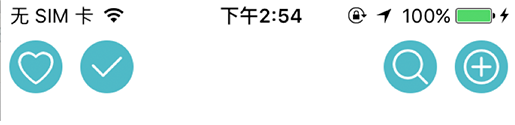
left字段 #
left字段为数组,用于定义导航栏左侧区域的多个按钮,第一个按钮默认为返回键
对按钮的颜色的设置均为选填(PS:android的颜色设置在开发中~)
// 指定左侧按钮
left: [{
icon: '\uf066', // 按钮样式,应用此字段作为图标
name:'leftButton1', // 按钮名称,用于区分点击的按钮
foregroundColor:'#0000FF', // 图标色,可选
backgroundColor:'#00FF00', // 图标填充色,可选
borderColor:'#FF0000', // 图标边框颜色,可选
},{
icon: '\uf078',
name:'leftButton2',
foregroundColor:'#0000FF',
backgroundColor:'#00FF00',
borderColor:'#FF0000',
action:'share' // 点击时的native功能,目前只支持'share',可选
}],
使用上面的颜色设置的按钮结果为:
right字段 #
right字段定义和left一致,不过第一个按钮并不是返回键